Meriv Çawa Nexşeya Zanînê Bi Bikaranîna Sê Rêyên Berdest û Berbiçav xêz dike
Nexşeya zanînê nîgarek sermayeyek hêja ya rêxistinê ye. Di heman demê de ew perçeyên zanînê ji bilî agahdariya di hundurê nexşeyê de nîşan dide. Li ser vê yekê, nexşeyên zanînê di karsaziyek performansê de bingehîn in ji ber ku ew îmkanên rêjeya serfirazî û têkçûna projeyek destnîşan dikin. Ji hêla din ve, çêkirina nexşeyek zanînê dikare ji hêla kesên ku ne di karsaziyê de ne û bi veguheztina agahdariya agahdariya kesane bi navgînek wêneyek veguheztina kapasîteya rêveberiya xwe bilind bikin jî were kirin. Ji ber vê yekê, heke we sedemek rastîn heye ku hûn dixwazin bizanibin meriv çawa nexşeyek zanînê diafirîne, wê hingê hûn ketine cîhê rast. Ev gotar dê vê peywirê du nexşeyên berbiçav û yek çêkerê nexşeya serhêl ku dê we matmayî bike pêşve bixe.
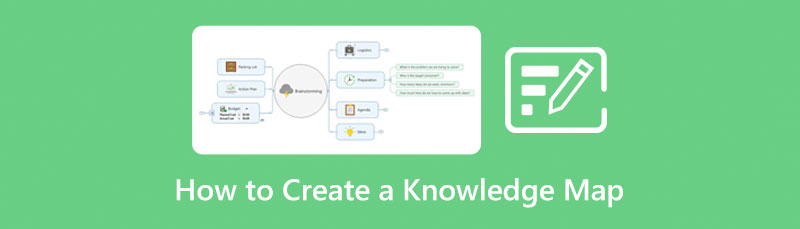
- Beş 1. Meriv Çawa Nexşeya Zanînê bi Çêkera Nexşeya Serhêl a Herî Baş Dikêşe
- Beş 2. Meriv Çawa Nexşeya Zanînê Offline Çê Dike
- Beş 3. Pirs û Pirs li ser Çêkirina Nexşeya Zanînê
Beş 1. Meriv Çawa Nexşeya Zanînê bi Çêkera Nexşeya Serhêl a Herî Baş Dikêşe
Ka em vê têgihîştina bingehîn bi hevdîtina çêtirîn amûra nexşeya hişê serhêl, ya, dest pê bikin MindOnMap. Ew amûrek nexşeya hişê belaş e ku bi her tiştê ku hewce dike wekî çêtirîn were nîşankirin. Çima? Ji ber ku ji bilî ku amûrek bi tevahî belaş e, bersiva wê ya li ser xêzkirina nexşeyek zanînê ji bo wê jî bi hilanîna ewr û şablonên taybetî yên ku herî baş hewcedariya afirandina nexşeyek zanînê re têkildar e vedihewîne. MindOnMap dihêle bikarhênerên xwe bi serbestî li ser şablon û mijarên ku ew ji bo nexşeya xwe dixwazin biryar bidin. Di derbarê hêmana ku li ser nexşeyê tê sepandin, ev amûra fantastîk ji bikarhêneran re dihêle ku di nav bi sedan şikil, tîr, îkon, şêwaz û hêj bêtir hilbijêrin.
Li ser vê yekê, ev amûra nexşeya hişê ya belaş û reklaman dihêle hûn nexşeya zanîna xwe bi hevalên xwe re ji bo hevkariya rast-dem parve bikin. Ji ber vê yekê, hûn ne hewce ne ku wextê xwe bidin e-nameyê an jî nexşeya xwe çap bikin ku tenê wê ji hevalên xwe re nîşan bidin. Ji ber vê yekê, ji bo ku hûn vê çêkerê nexşeya serhêl a berbiçav biceribînin, divê hûn rêwerzên jêrîn bibînin.
Daxistina Ewle
Daxistina Ewle
Meriv çawa bi MindOnMap-ê Nexşeya Zanînê dike
Li ser geroka xwe, biçin malpera fermî ya MindOnMap. Ji wir, lêxin Nexşeya Hişê Xwe Biafirînin tabloyê bikin û bi karanîna hesabê e-nameya xwe qeyd bikin.
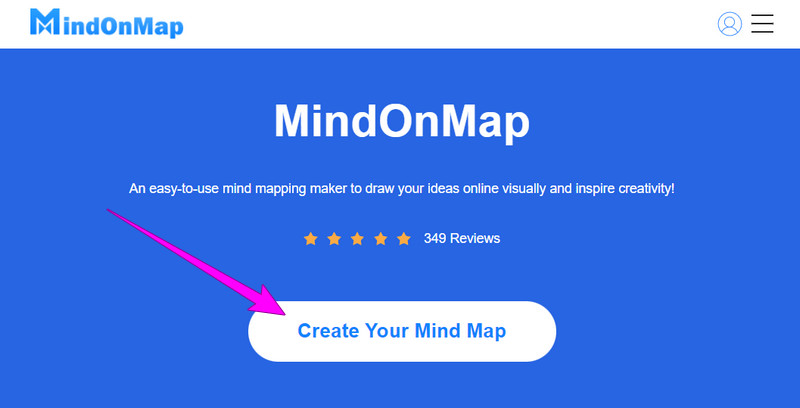
Gava ku hûn gihîştin rûpelê hundur, biçin Nexşeya Hişê Min vebijêrkê û bikirtînin Nşh tab. Dûv re, di nav vebijarkên şablonên li rastê de hilbijêrin.
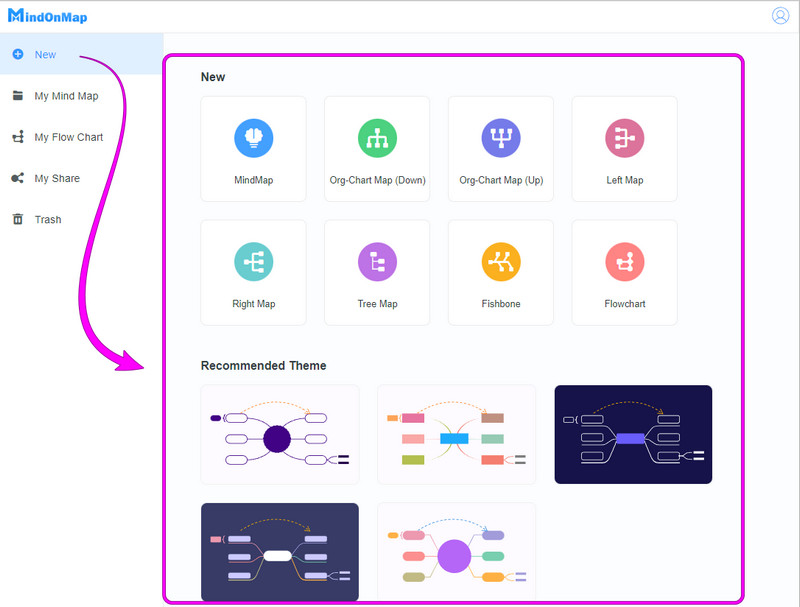
Naha, hûn dikarin bi danîna agahdariya li ser şablona nexşeyê ya ku we hilbijart dest pê bikin. Wekî ku hûn dibînin, me şablonek mijarek ku tê de bişkojkên kurtebirê tê de hilbijart. Wan bişopînin da ku hûn nexşeyê wekî ku hewce ne berfireh bikin. Di heman demê de, hûn dikarin ji bo fonksiyonên din ên ku hûn dikarin bikin bigihîjin îkona bişkojkên germ.
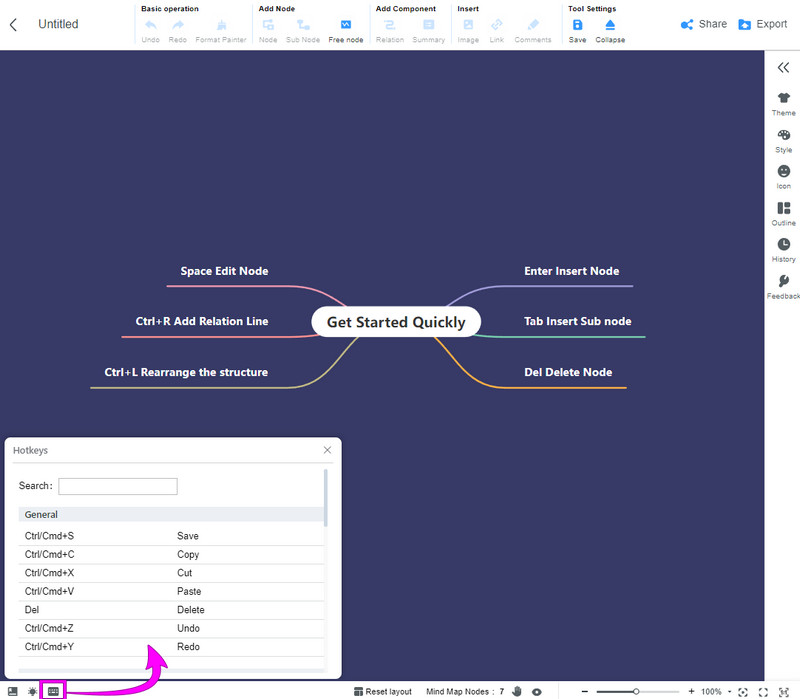
Vê carê, heke hûn dixwazin dîmena nexşeya zanîna xwe zêde bikin, hûn dikarin bigihîjin menuya stencilê ya rastê. Dûv re, ji bo lê zêde bike zencîre, şîrove û wêneyan, li ser lêvegerin Lêzêdekirin beşa ku li navenda jorîn a navbeynê ye.
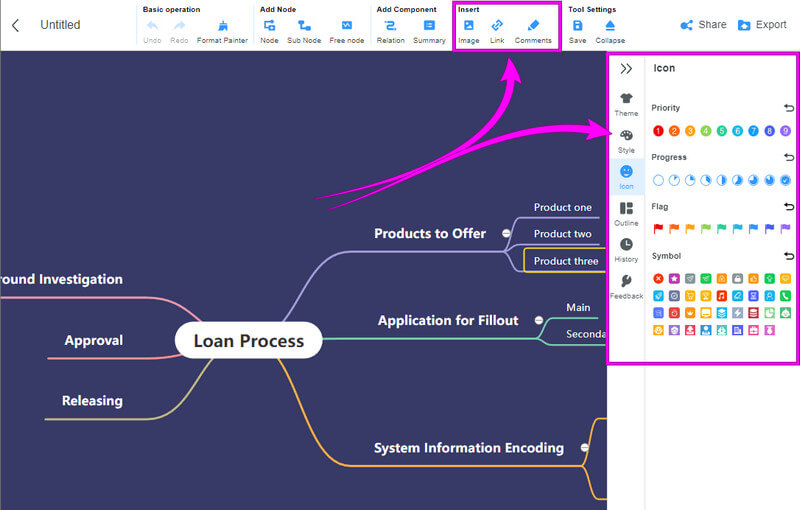
Di dawiyê de, hûn dikarin jixwe Par an Eksport nexşeya zanîna we bi tikandina îkona çalakiya weya xwestî.
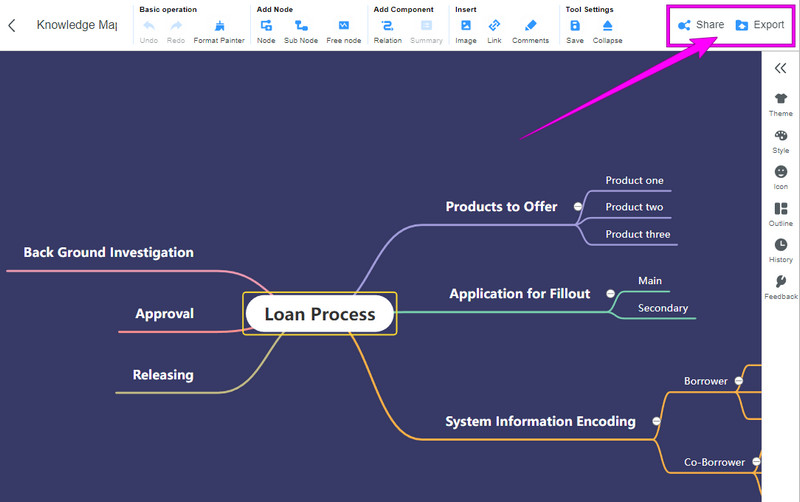
Beş 2. Meriv Çawa Nexşeya Zanînê Offline Çê Dike
Naha em ê nermalava hêzdar a ku hûn dikarin offline bikar bînin erê bikin. Ji ber vê yekê, hûn ê hewce bikin ku wan li ser cîhaza komputera xwe bistînin da ku ji bo karanîna wan di nexşeya zanînê de rêwerzên jêrîn bi bandor bicîh bînin.
1. Li ser PowerPoint Nexşeya Zanînê ava bikin
PowerPoint ecêb yek ji wan bernameyan e ku dê dihêle hûn nexşeyek zanîna şehrezayî ava bikin. Ev bernameya pêşkêşkirina populer, heke Microsoft, xwedan nîgarên çêkirî ye ku ji bo vî karî alîkar in. Digel wan taybetmendiya SmartArt heye ku ji bo cûrbecûr kategoriyên grafîkî gelek şablonên cihêreng digire. Di vê navberê de, gava ku hûn fonksiyona pêşkêşkirina PowerPoint-ê dişoxilînin, di çêkirina nîgarên wekî nexşeya zanînê de karûbarên wê berfireh bikin. Çawa? gavên jêrîn bişopînin.
Meriv çawa di PowerPoint-ê de Nexşeya Zanînê çêdike
Li ser PowerPoint slidek nû vekin û bi jêbirina qutiya nivîsê ya xwerû, rûpelê paqij bikin. Dûv re, biçin ser Lêzêdekirin tabê û bikirtînin da ku vekin SmartArt dibe. Niha di nav wan de yek hilbijêrin SmartArt şablonan, û lêxin OK tab da ku şablonê bîne slaytê.
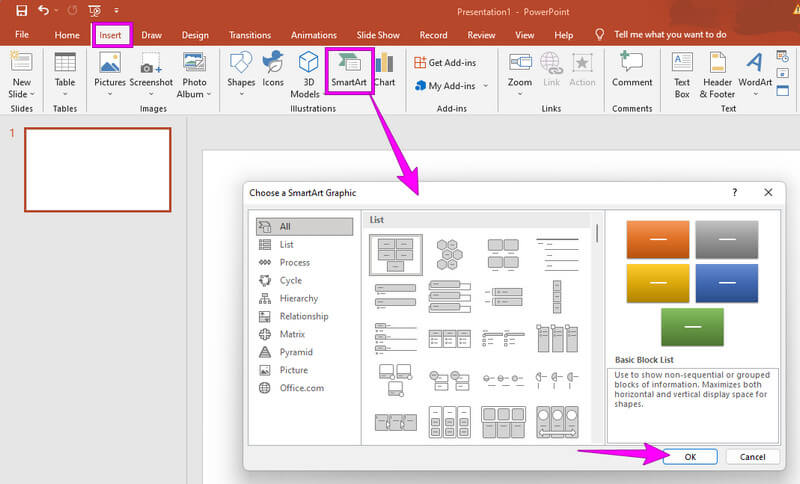
Naha hûn dikarin dest bi xebatê bikin nexşeya zanînê bi danîna agahdariya nivîs an wêneyê li ser wê. Dûv re, bi rêvekirina vebijarkên sêwiranê yên li ser beşa ribbonê rengan lê zêde bikin.
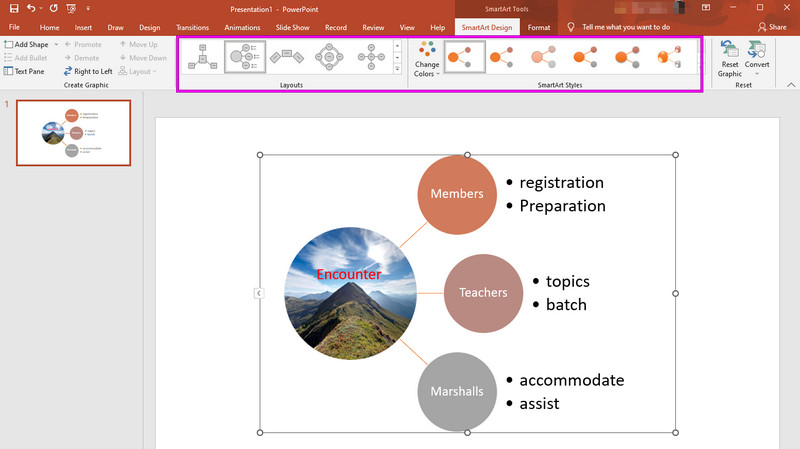
Di dawiyê de, bi lêdana diagramê hilînin Dosî tabloyê bikirtînin Save As diyalog. Dûv re, ji bo pelê peldankek armancê hilbijêrin.
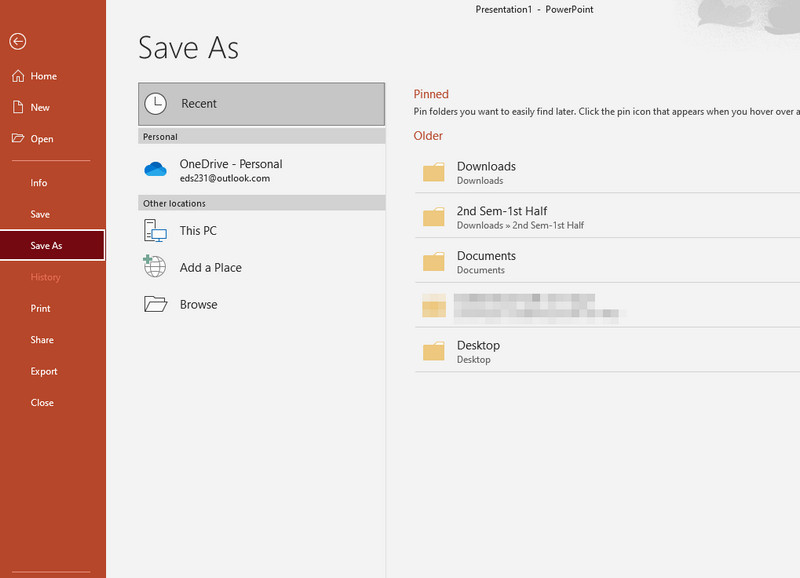
2. Guhertoya Offline ya Draw.io biceribîne
Draw.io nermalava nexşeyê ye ku hûn dikarin offline rêve bibin. Ew serîlêdanek e ku bi mebest ji bo afirandina nexşe û nexşeyan hatî çêkirin, wekî ku di navgîniya wê de tê xuyang kirin. Digel vê yekê, bikarhêner dikarin dema ku nîgarên xwe sêwiran dikin navîgasyonek bêkêmasî ji vê nermalavê re belaş xweş bikin. Lêbelê, Draw.io pêvajoya nexşeya xwe sînordar dike, ji ber ku ew mîhengên pêşkeftî dema ku offline tê bikar anîn tune. Lê dîsa jî, heke hûn li bi tevahî pakkirî digerin amûrek negirêdayî ji bo nexşeya zanînê çêkirin, Draw.io tê ser jor.
Meriv çawa di Draw.io de Nexşeya Zanînê xêz dike
Nermalava Draw.io dest pê bikin û bi hilbijartina şeklan ji vebijarkên li rastê dest pê bikin. Li ser hêmana xweya bijartî bikirtînin, dûv re li gorî ku hûn dixwazin wê li ser kanavê rêz bikin.
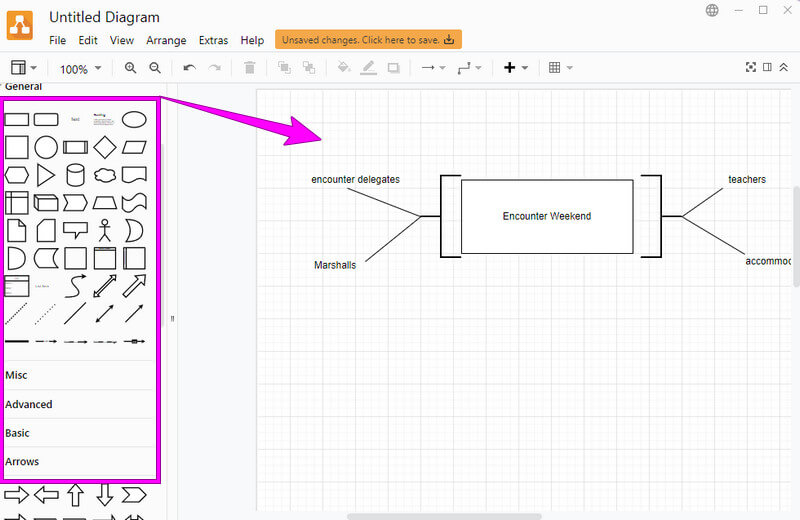
Vê carê, werin em sêwiranek ji bo nexşeya zanînê hilbijêrin. Panela formatê bikirtînin, ku navenda sê îkonên li quncika jorîn a rastê ya navberê ye. Biçe ser Awayî beşê, dûv re mijarek hilbijêrin ku hûn li nexşeyê bicîh bikin.
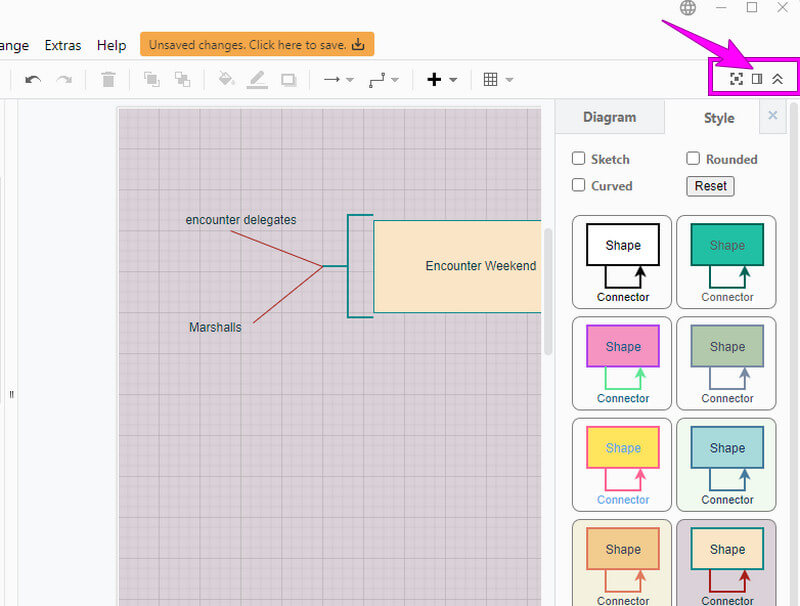
Piştî wê, hûn niha dikarin bi lêdana nexşeyê hilînin an derxînin Dosî qerta xûrekê. Ji navnîşa vebijarkan çalakiya ku hûn dixwazin pêk bînin hilbijêrin, dûv re bi tomarkirina nexşeyê bidomînin.
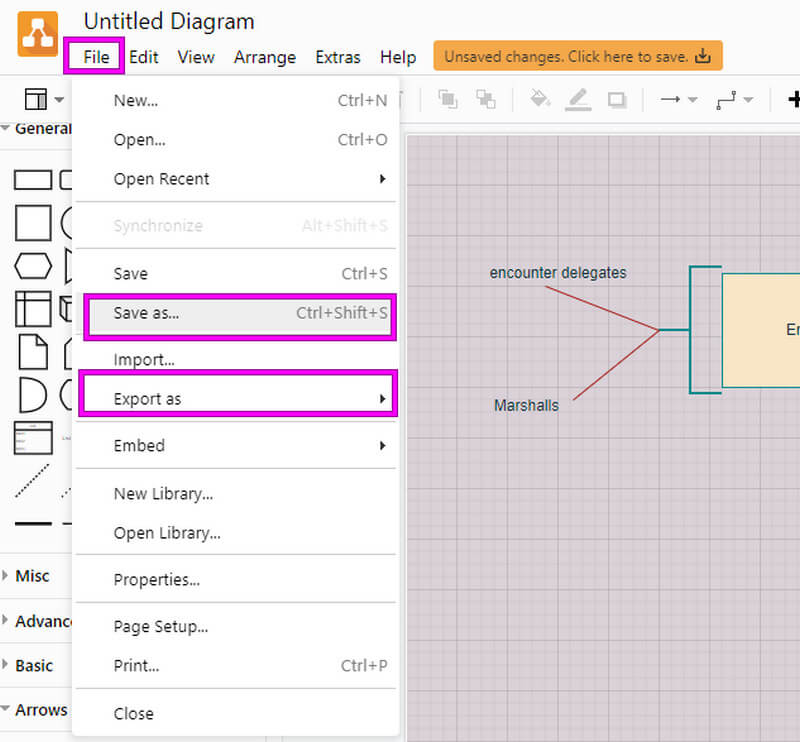
Beş 3. Pirs û Pirs li ser Çêkirina Nexşeya Zanînê
Meriv çawa di Word-ê de nexşeyek zanînê xêz dike?
Çêkirina nexşeya zanînê di Word-ê de dişibihe prosedûra çêkirina nexşeyek zanînê di PowerPoint de ji ber ku her du jî taybetmendiya SmartArt ji bo wê bikar tînin.
Ma pêkhateyên nexşeya zanînê hene?
Erê. Parçeyên nexşeya zanînê serîlêdan, avahî, çavkaniyên zanînê, pêşkeftin û hebûn in.
Nexşeya zanîna prosedurê çi ye?
Nexşeya prosedurê celebek nexşeya zanînê ye ku pêvajoyek taybetî diyar dike. Ew yek ji sê celeb nexşeya zanînê ye, tevî nexşeyên zanîna jêhatî û têgehî.
Xelasî
Ji bo encamê, we naha ji bo pirsa we çareseriyên berbiçav hene meriv çawa nexşeyek zanînê diafirîne. Êdî têkoşîn nekin, ji ber ku rêwerzên li vir hêsan in. PowerPoint û Draw.io rêbazên bi heybet jî destnîşan kirine, ji ber ku ew dikarin bibin alîkar ku diagraman negirêdayî bikin. Lê heke hûn amûrek pir sadetir bêyî kalîte û kapasîteya tawîzê dixwazin, wê hingê biçin MindOnMap, amûra nexşeya hişê hêsan lê bi hêz a serhêl.










